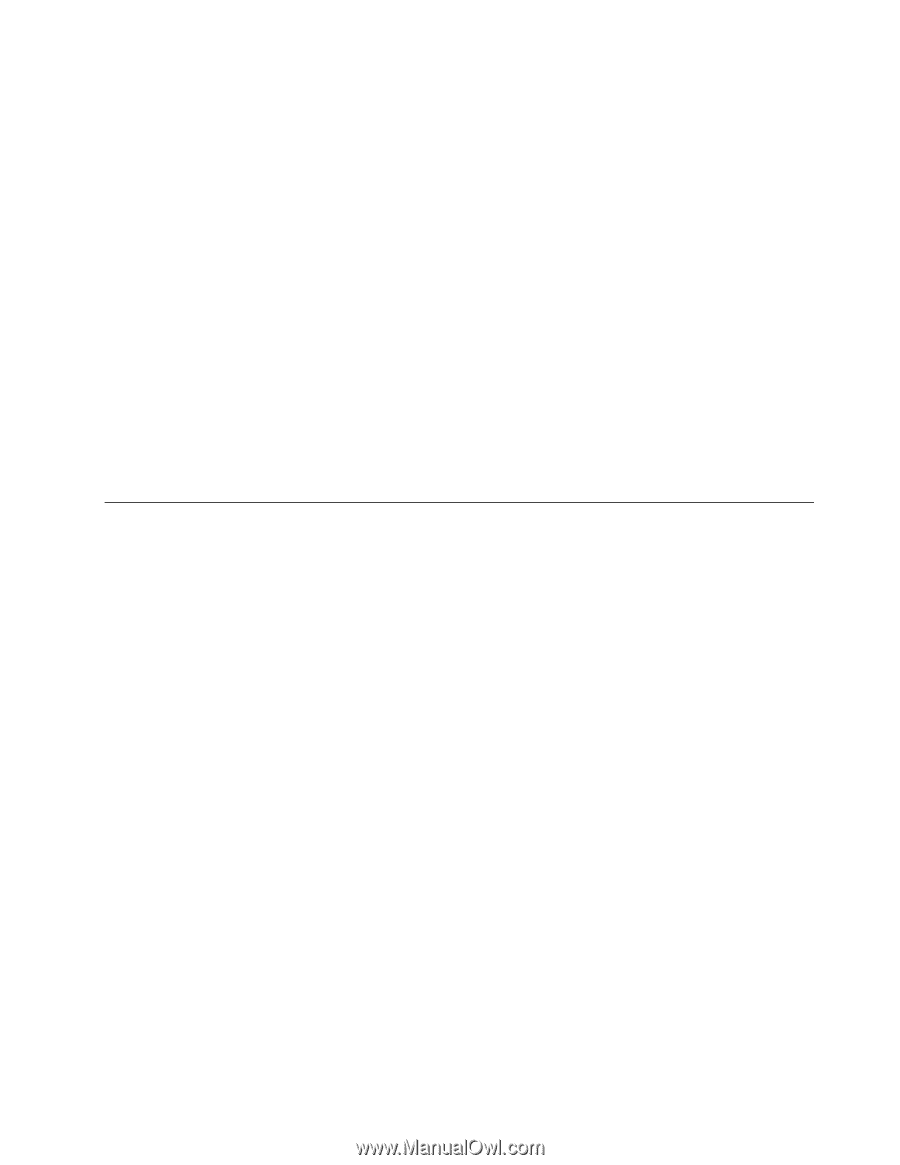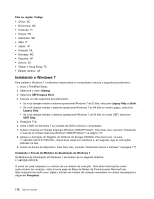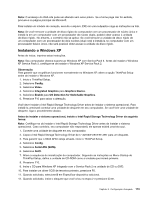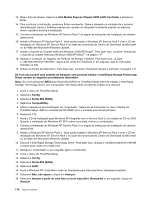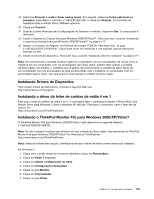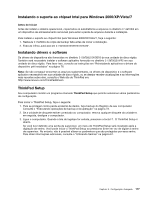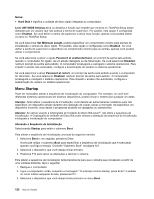Lenovo ThinkPad Edge E420 (Brazilian Portuguese) User Guide - Page 137
Instalando o suporte ao chipset Intel para Windows 2000/XP/Vista/7, Instalando drivers e software
 |
View all Lenovo ThinkPad Edge E420 manuals
Add to My Manuals
Save this manual to your list of manuals |
Page 137 highlights
Instalando o suporte ao chipset Intel para Windows 2000/XP/Vista/7 Antes de Iniciar Antes de instalar o sistema operacional, copie todos os subdiretórios e arquivos no diretório C:\SWTOOLS em um dispositivo de armazenamento removível para evitar a perda de arquivos durante a instalação. Para instalar o suporte ao chipset Intel para Windows 2000/XP/Vista/7, faça o seguinte: 1. Restaure C:\SWTOOLS da cópia de backup feita antes de iniciar a instalação. 2. Execute infinst_autol.exe em C:\SWTOOLS\DRIVERS\INTELINF. Instalando drivers e software Os drivers de dispositivos são fornecidos no diretório C:\SWTOOLS\DRIVERS de sua unidade de disco rígido. Também será necessário instalar o software aplicativo fornecido no diretório C:\SWTOOLS\APPS em sua unidade de disco rígido. Para fazer isso, consulte as instruções em "Reinstalando aplicativos e drivers de dispositivo pré-instalados" na página 76. Nota: Se não conseguir encontrar os arquivos suplementares, os drivers de dispositivo e o software aplicativo necessários em sua unidade de disco rígido, ou se desejar receber atualizações e as informações mais recentes sobre eles, consulte o Web site do ThinkPad em: http://www.lenovo.com/ThinkPadDrivers ThinkPad Setup Seu computador contém um programa chamado ThinkPad Setup que permite selecionar vários parâmetros de configuração. Para iniciar o ThinkPad Setup, faça o seguinte: 1. Para se proteger contra perda acidental de dados, faça backup do Registro de seu computador. Consulte o "Executando operações de backup e recuperação" na página 73. 2. Se a unidade de disquete estiver conectada ao computador, remova qualquer disquete da unidade e, em seguida, desligue o computador. 3. Ligue o computador. Quando a tela de logotipo for exibida, pressione a tecla F1. O ThinkPad Setup é aberto. Se você tiver definido uma senha de supervisor, um menu do ThinkPad Setup será mostrado após a digitação da senha. Você pode iniciar o ThinkPad Setup ao pressionar Enter em vez de digitar a senha de supervisor. No entanto, não é possível alterar os parâmetros que são protegidos por essa senha. Para obter informações adicionais, consulte o "Utilizando Senhas" na página 61. Capítulo 8. Configuração Avançada 117